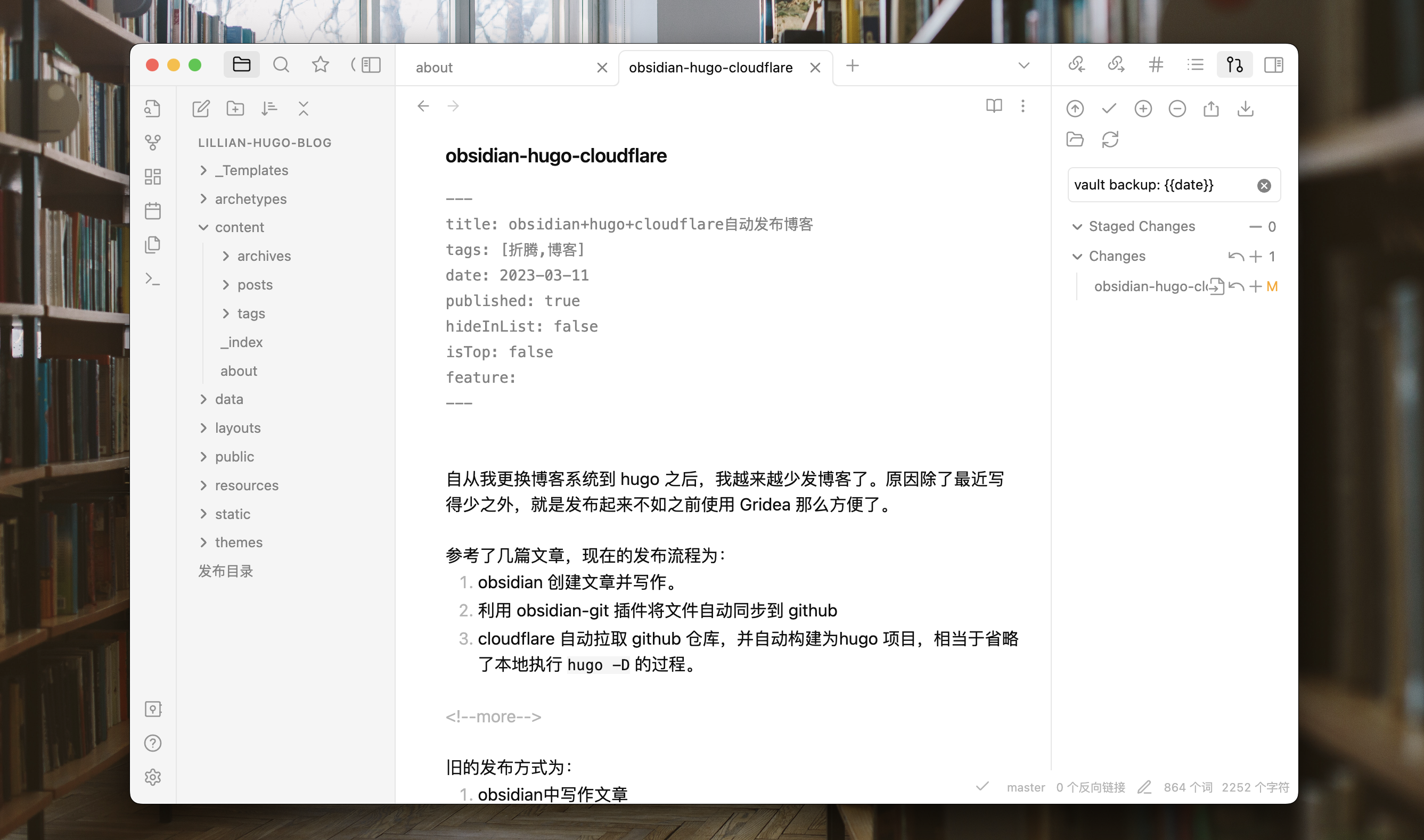
自从我更换博客系统到 hugo 之后,我越来越少发博客了。原因除了最近写得少之外,就是发布起来不如之前使用 Gridea 那么方便了。
参考了几篇文章,现在的发布流程为:
- obsidian 创建文章并写作。
- 利用 obsidian-git 插件将文件自动同步到 github
- cloudflare 自动拉取 github 仓库,并自动构建为hugo 项目,相当于省略了本地执行
hugo -D的过程。
旧的发布方式为:
- obsidian中写作文章
- 复制文件到 hugo 项目的 content/posts 文件夹
- 然后执行 hugo -D 命令,生成静态文件
- 再到public 文件夹下使用 git 将已生成的静态文件上传到 github。github page 作为博客展示。
这个过程是非常麻烦的。
今天看到木木的博客中提到的 Cloudflare,就想着改造一下。改造过程如下。
使用到的 obsidian 插件
image auto upload plugin
用于自动上传图片到图床。需要配合 picgo 使用。
quickadd
用于快速创建一篇新博客。
下面是我的设置:
- 创建一个
Template类型的quickadd 命令

- 在根目录新建一个
_Templates文件夹,并创建模板文件hugo博客模板
---
title: {{NAME}}
tags: [{{VALUE:tag?}}]
date: {{DATE:YYYY-MM-DD HH:mm:ss}}
draft: true
hideInList: false
isTop: false
feature:
---
published 字段是发布,默认设置为false,草稿。等到文章写完并修改无误后,再修改为 true 进行发布。
- 设置quickadd 命令:
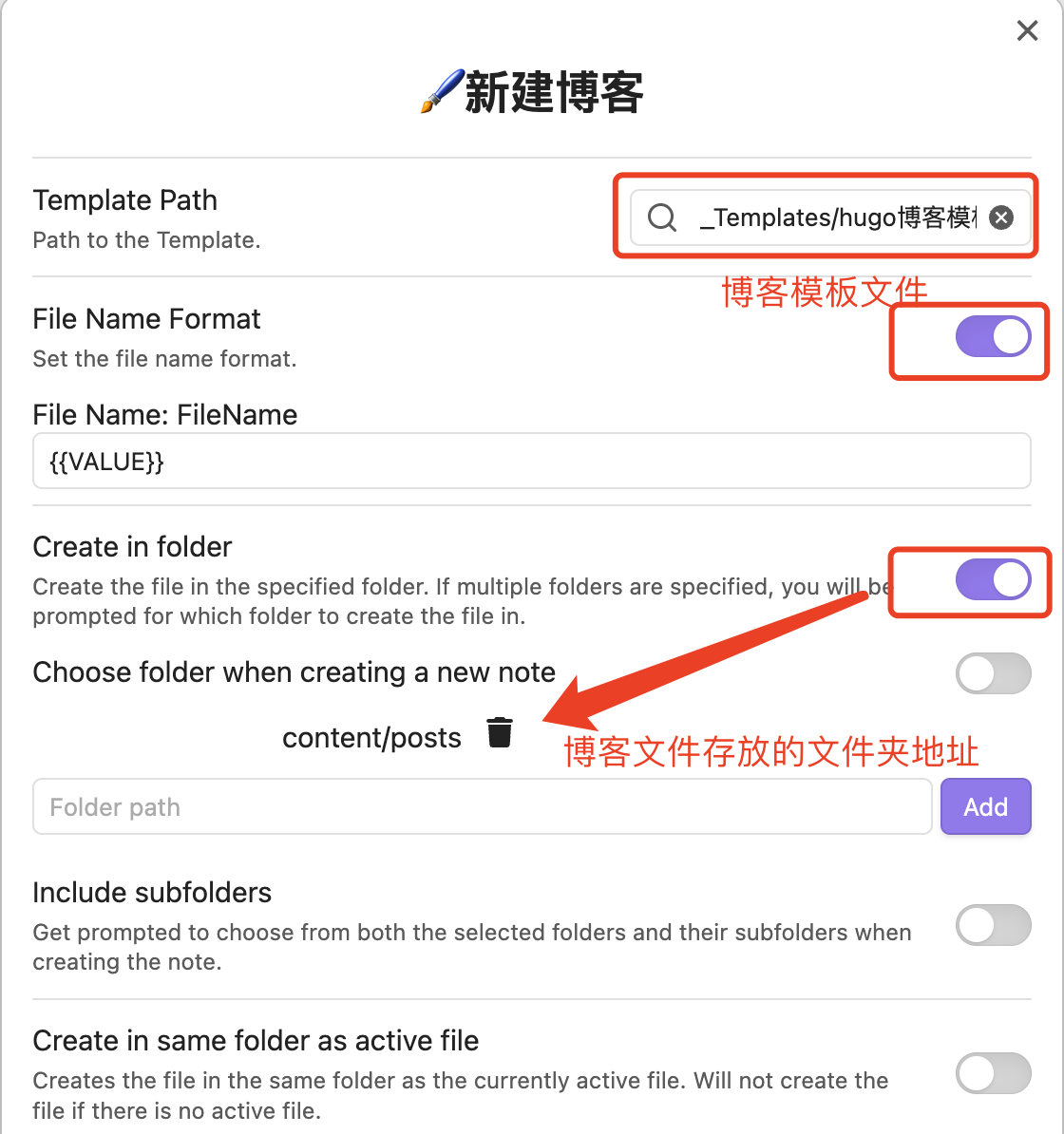
obsidian-git
用于自动备份文件到 github。
插件设置修改如下:
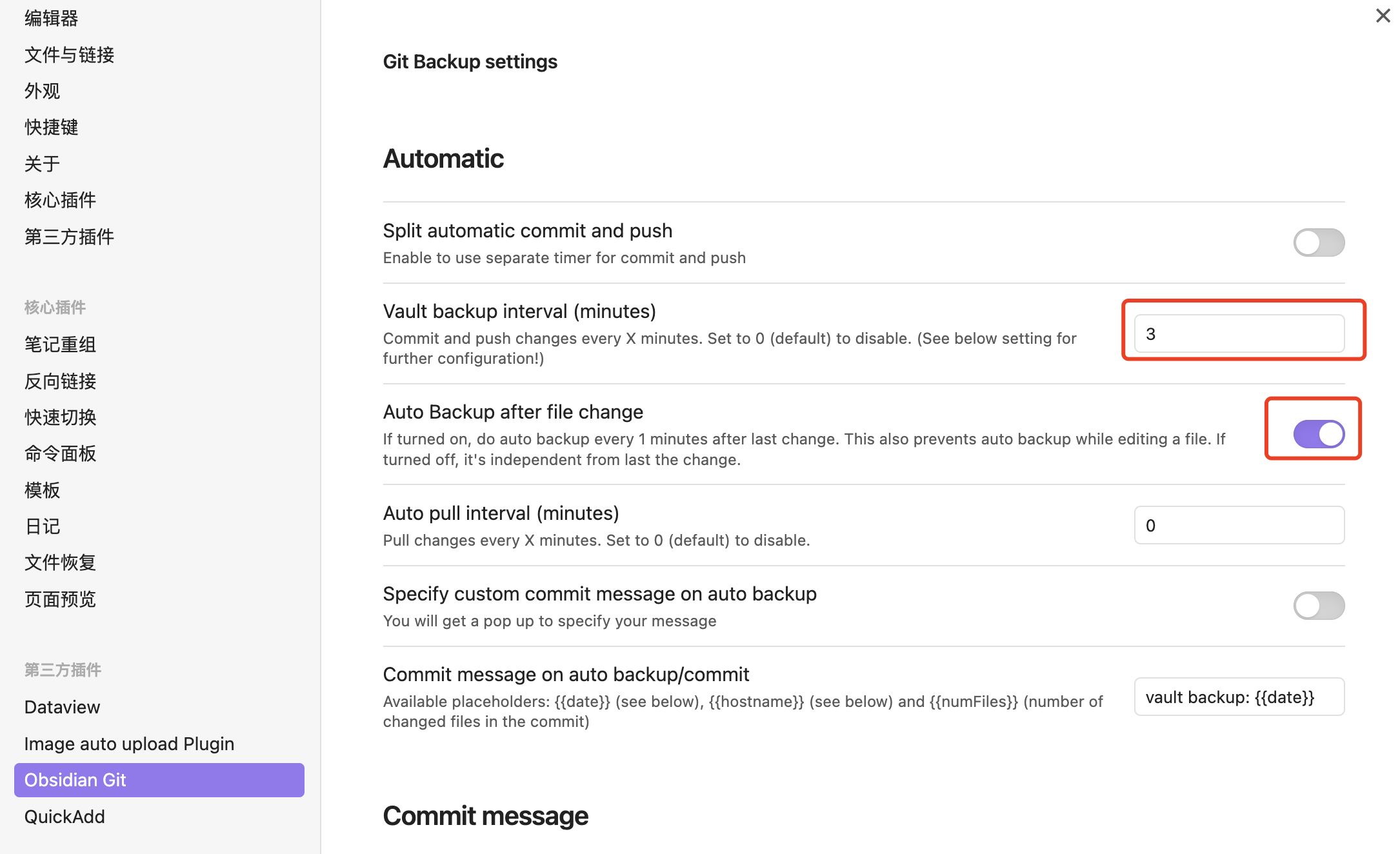
启用 Cloudflare
打开 Cloudflare Dash 导航栏 Pages ,点 创建项目,授权 Github 项目,选择博客所在仓库,选择正确的分支。
添加环境变量,指定高版本 HUGO_VERSION 为 0.92.0
然后部署即可。
部署完成后就可以使用 cloudflare 的二级域名访问博客了。如果你像我一样有自己的独立域名,那么可以进行域名绑定。
Cloudflare 绑定独立域名
首先第一步,把自己的域名托管到 cloudflare。参考: 如何将域名托管到cloudflare 这篇文章。
然后打开导航栏 Pages ,在右侧找到刚刚的博客站点,在设置或者部署中找到 【自定义域】,设置自定义域名,输入之前托管进来的域名,按照指引完成绑定。
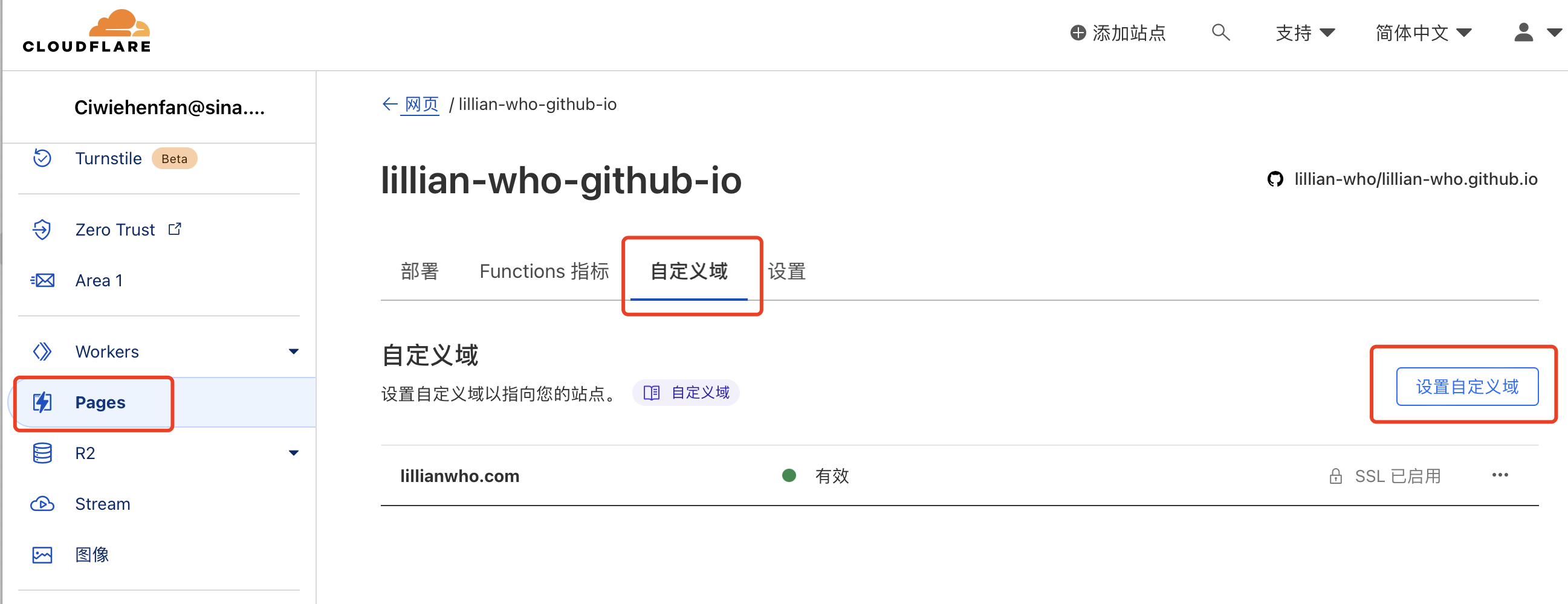
以上,所有设置都已完成。
现在我要发布一篇新博客时,只要在 obsidian 中打开 hugo博客的这个库,然后使用 quickadd 新建一篇博客,写上内容,然后把yaml 中的 published 字段值改为 true 即可(从草稿改为发布)。等待3分钟后 obsidian-git 插件自动同步到 github,博客就自动更新发布好了。
这篇文章就是使用新方式发布的,优雅不是一点点。